Si desea conocer el valor de crear una copia de seguridad, pregúntele a una persona que se haya enfrentado a una falla total del disco duro o una falla del sistema en su computadora sin una. Él será la mejor persona para decirle lo importante que es crear una copia de seguridad de los archivos importantes o incluso de todo el sistema.

Anteriormente, debido al alto costo de almacenamiento externo, tanto en unidades físicas como en la nube, era una de las principales razones por las que los usuarios se mostraban reacios a crear una copia de seguridad. Pero ya no más. Los precios de las soluciones de almacenamiento han bajado drásticamente y para ahorrar aún más, compartiremos 3 formas completamente gratuitas de crear la copia de seguridad para su PC con Windows 10.
Estas herramientas cubrirán todos los aspectos posibles que busca para crear la copia de seguridad de Windows 10.
Contenido del Post
1. Copia de seguridad con la herramienta incorporada
El propio Windows proporciona una herramienta fácil de usar con la que puede crear una copia de seguridad completa de la unidad de su sistema en un medio externo. Esta imagen del sistema puede ser muy útil en caso de un mal funcionamiento completo del hardware o una falla del sistema. Se puede acceder a la opción a través del Panel de control.
Una de las formas en que puede acceder es usando el botón Menú Inicio y seleccionando la opción.
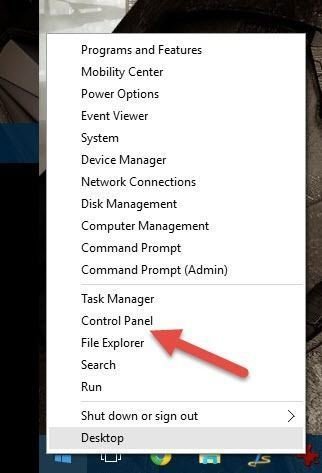
Una vez que se abre el Panel de control, seleccione la opción de Historial del archivo y ábrelo. El Historial de archivos es una de las formas en que puede mantener una copia de seguridad en ejecución de sus archivos en una unidad externa para poder recuperarlos si se pierden o se dañan. Es una gran idea activarlos para los archivos que más le importan.
Si está utilizando una copia de seguridad en la nube, puede omitirlos y continuar con Copia de seguridad de la imagen del sistema ubicado en la esquina inferior izquierda.

Si opta por la copia de seguridad del sistema, se le pedirá que utilice un disco duro externo y se hará una copia de seguridad de la unidad completa del sistema en la unidad externa. El proceso puede tardar algunas horas dependiendo de los datos de su computadora.
La imagen del sistema es una forma sólida de realizar copias de seguridad de toda la unidad del sistema. Sin embargo, el único inconveniente es que no se puede utilizar para restaurar archivos individuales y solo se puede restaurar como una imagen.

Por lo tanto, es muy importante hacer una copia de seguridad de los archivos y datos de forma individual.
2. Estándar de AOMEI Backupper
Estándar AOMEI Backupper es uno de los mejores programas para Windows para las necesidades completas de copia de seguridad sin conexión. El programa es gratuito para uso doméstico estándar y después de instalar e iniciar el programa, todo lo que necesita para hacer clic es Crear nueva copia de seguridad.

Puede crear copias de seguridad de disco, copias de seguridad de particiones y copias de seguridad de archivos individuales. Algunas de las funciones avanzadas disponibles al crear la copia de seguridad son la división de archivos y la protección con contraseña. Si desea programar la copia de seguridad, haga clic en Verificación de horario y especifique la hora a la que desea programar las copias de seguridad.

Ya hemos hablado de otro módulo de AOMEI en el pasado con el que puede crear una partición de recuperación del sistema. He estado usando productos AOMEI durante algún tiempo y debo decir que ofrecen funciones increíbles de forma gratuita y sin anuncios ni bloatware.

Buen consejo: Vea cómo crear una unidad de recuperación en Windows 10 usando AOEMI OneKey Recovery
3. Copia de seguridad en la nube de Duplicati
Ambos servicios que mencionamos anteriormente hicieron una copia de seguridad de los archivos en una unidad externa. Sin embargo, si tiene suficiente espacio en su disco en la nube, como Google Drive o OneDrive, incluso puede asegurar una copia de seguridad en las nubes. Copia de seguridad en la nube de Duplicati es una aplicación fácil de usar con la que puede realizar copias de seguridad de archivos en la nube y servidores de archivos remotos.
Funciona con Amazon S3, OneDrive, Google Drive, Rackspace Cloud Files y mucho más, y es gratuito y de código abierto.

Operar en la aplicación es bastante simple y todo lo que necesita hacer es seleccionar la ubicación de la que desea hacer una copia de seguridad y conectarla a una carpeta en su cuenta de almacenamiento en la nube.

La aplicación también se inicia automáticamente con Windows y, por lo tanto, se asegura de que todos los archivos en la nube estén actualizados. Además, restaurar los datos también es bastante simple si el ancho de banda de Internet no es un problema.

Conclusión
Estas fueron algunas de las soluciones de copia de seguridad gratuitas que puede obtener en Windows 10. Sin embargo, antes de irme, realmente me gustaría recomendar una aplicación llamada Crash Plan basada y es un servicio basado en suscripción. Por solo US $ 5 al mes, le brinda una cobertura completa, tanto fuera de línea como en la nube.